
iPhone 以其安全功能而聞名,但並不能完全免受間諜軟體的侵害。如果您懷疑有人在監視您的活動並且您擔心您的資料和個人信息,本文提供了永久刪除間諜軟體的最佳解決方案。
當我們造訪盜版網站下載第三方應用程式或娛樂內容時,間諜軟體通常會進入我們的手機。您可能已經注意到,在使用這些網站時,一些連結會在您的裝置受到間諜軟體攻擊時自動開啟。
大多數間諜軟體應用程式隱藏在您的手機上並收集信息,包括銀行詳細資訊、社交媒體密碼和其他活動。閱讀本文後,您可以輕鬆識別間諜軟體並將其永久刪除。那麼,事不宜遲,讓我們進入正題吧。
什麼是間諜軟體?
間諜軟體是一種軟體,它基本上監視您在手機上的所有活動,從您的裝置收集訊息,並將其發送給將其安裝到您手機中的追蹤者。
它會收集您的瀏覽器歷史記錄、您的位置、您使用的應用程式以及您的訊息、密碼、銀行卡詳細資訊以及您在 iPhone 上執行的幾乎所有操作。
如何偵測 iPhone 上的間諜軟體?
iPhone 上的間諜軟體不容易被發現,因為它旨在隱藏在手機上並在用戶不知情的情況下監視所有活動。但是,一些基本要點可以幫助您發現間諜軟體。
- 彈出廣告 – 如果您 iPhone 的主畫面上出現彈出廣告和訊息,則表示存在間諜軟體。
- 未知應用程式:如果您在手機上發現未安裝的未知應用,它可能正在收集您的資料和資訊。
- 資料使用量:如果您的網路資料使用量異常高,可能是因為間諜軟體需要資料才能運作。
- 效能緩慢和電池耗盡:如果您的手機突然掛起並且電池自行耗盡,這可能是間諜軟體的跡象。
- 手機過熱:如果您的手機在未使用的情況下就變熱,那麼這也是間諜軟體的跡象。
如何從 iPhone 移除間諜軟體
在這裡,我們提到了一些可以幫助您找到和刪除 iPhone 中的間諜軟體的最佳方法。
1.清除瀏覽器資料和歷史記錄
清除瀏覽器資料和歷史記錄可以阻止間諜軟體存取您的個人信息,因為駭客經常使用網路釣魚或未經授權的網站在 iPhone 上安裝間諜軟體。
- 前往Safari 瀏覽器並點選圖書 圖標來存取您的歷史記錄。
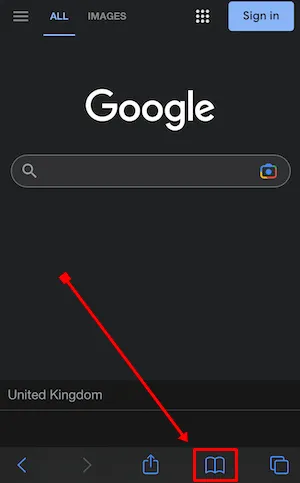
- 點選時鐘標籤,然後點選清除 右下角的選項。
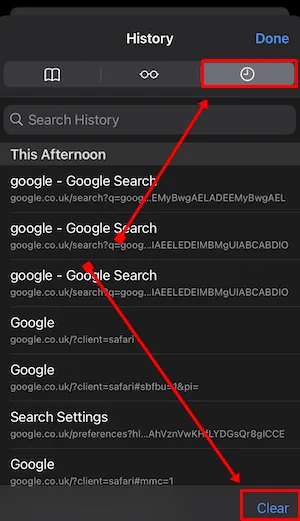
- 它會提示您選擇一個時間段,只需點擊所有時間,這將刪除所有瀏覽器歷史記錄、Cookie 和其他數據永久。
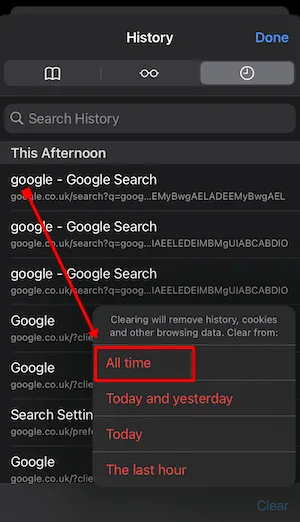
2.禁用定位服務
有時,我們可能會發現我們在安裝過程中向應用程式授予了位置服務權限,從而使間諜軟體能夠隨時追蹤我們的位置。若要停止此操作,請檢查哪些應用程式正在使用位置服務並停用它們。
- 前往 iPhone設定 >隱私與隱私安全性.
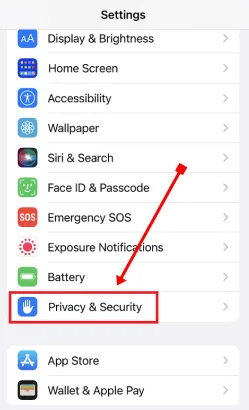
- 點選位置服務選項。
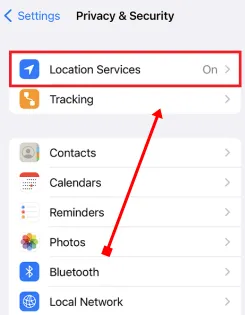
- 在位置服務頁上,您將看到所有使用位置服務的應用程式。
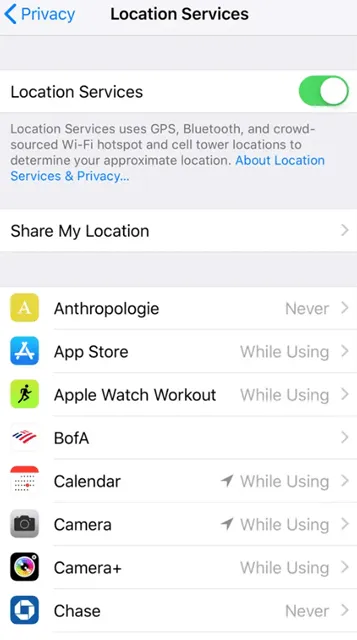
- 點擊您發現可疑或您不想為其啟用位置服務的應用程式。
- 選擇從不或使用應用程式時選項允許位置存取頁面。
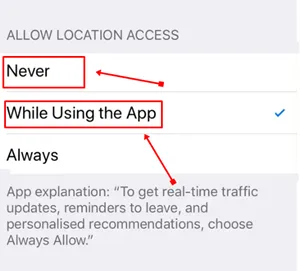
3.刪除可疑應用程式
只需轉到已安裝的應用程式列表,然後檢查是否有任何可疑或未由您安裝的應用程式。如果您發現任何此類應用程序,請將其從您的 iPhone 中刪除。
- 長按您要刪除的應用程式。
- 點選刪除套用選項,選項顯示為紅色。
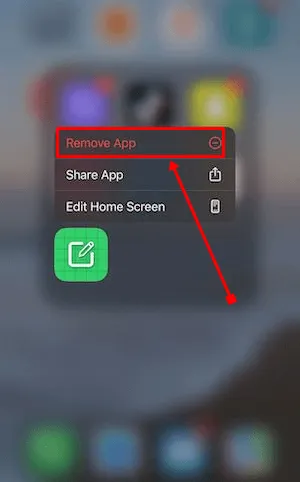
4. 下載防毒軟體
防毒軟體是您的 iPhone 上應該安裝的最有用、最重要的應用程式之一。它可以偵測惡意軟體和病毒,提供針對間諜軟體攻擊的基本保護。
如果您的手機上沒有防毒應用程序,請立即安裝。掃描您的 iPhone 以偵測間諜軟體,如果偵測到,防毒軟體將自動刪除,並為您的裝置提供保護。
5. 更新iOS軟體
如果您使用的是較舊的 iOS 版本,則需要先進行更新,以確保您使用的是具有修補程式和修復程式的最新版本,以保護您的裝置免受間諜軟體的侵害。請依照以下步驟更新至最新的 iOS 版本:
- 前往 iPhone設定 >一般性。
- 點選軟體更新選項。
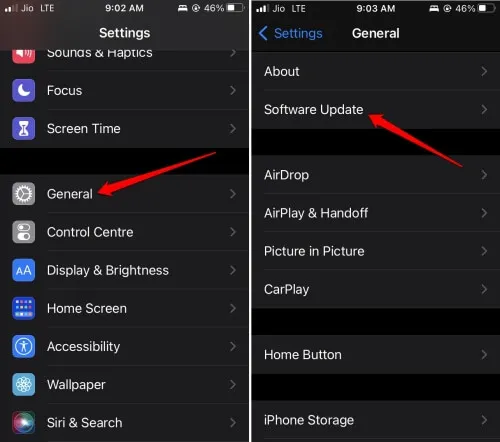
- 如果您看到任何可用更新,請點擊下載並安裝按鈕。
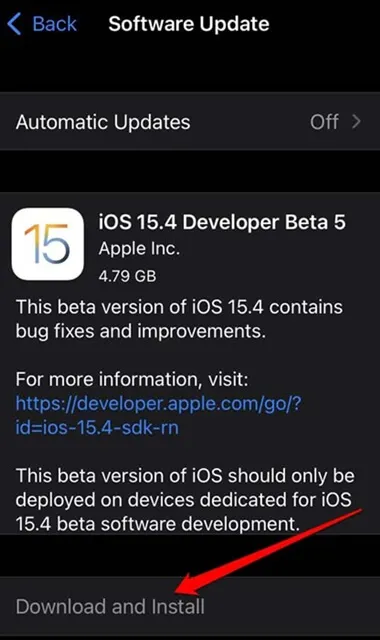
6. 啟用鎖定模式
如果您認為您的 iPhone 上存在間諜軟體,且上述方法不能令人滿意,您可以啟用鎖定模式,該模式專門用於保護您的裝置免受網路攻擊。如果您的iOS版本為16或以上,請依照下列步驟操作:
- 開啟設定>隱私與隱私安全性.
- 向下捲動並點選鎖定模式,然後點選開啟鎖定模式 選項。
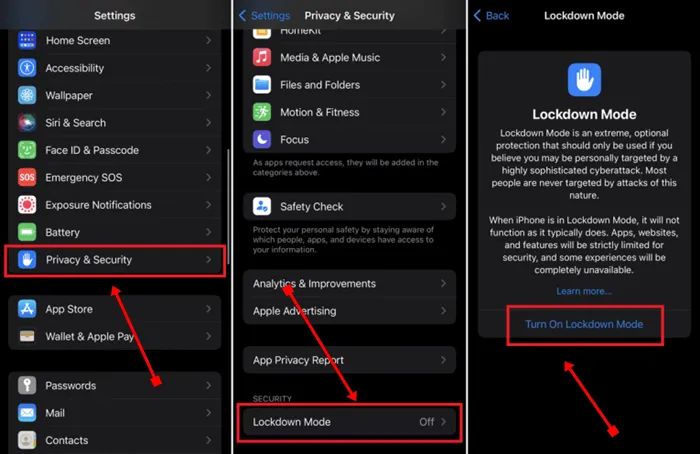
7. 恢復出廠設置
如果這些方法都不起作用,作為最後一個選擇,您可以簡單地重置 iPhone,這將刪除所有數據,包括任何間諜軟體。重置設備之前,請務必使用雲端備份資料。
- 前往設定 >一般性。
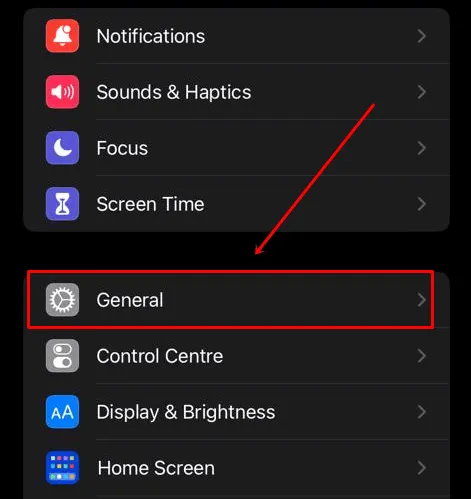
- 點選轉移或重置 iPhone。
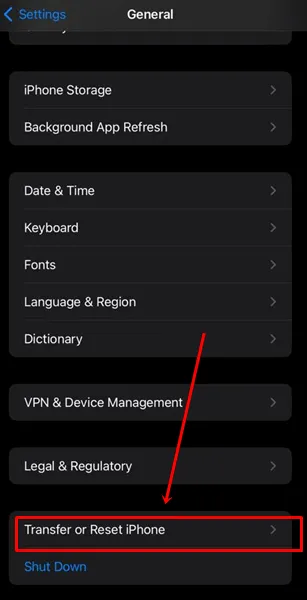
- 現在點選刪除所有內容和設定選項,然後它會要求確認;只要點選繼續 > 抹掉 iPhone。
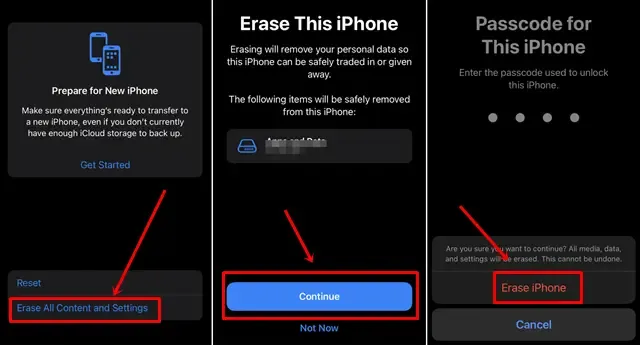
結論
這就是本文的全部內容。我希望它能為您提供有用的信息,並且您能夠成功從您的 iPhone 中刪除間諜軟體。這些方法是尋找和刪除 iPhone 上的間諜軟體的最佳方法。所有方法100%有效;只需按照給出的說明進行操作即可。
如果您在使用任何方法時遇到任何問題,請隨時在下面發表評論,我們一定會為您提供協助。另外,不要忘記與可能在 iPhone 上遇到此問題的朋友分享這篇文章。




發佈留言